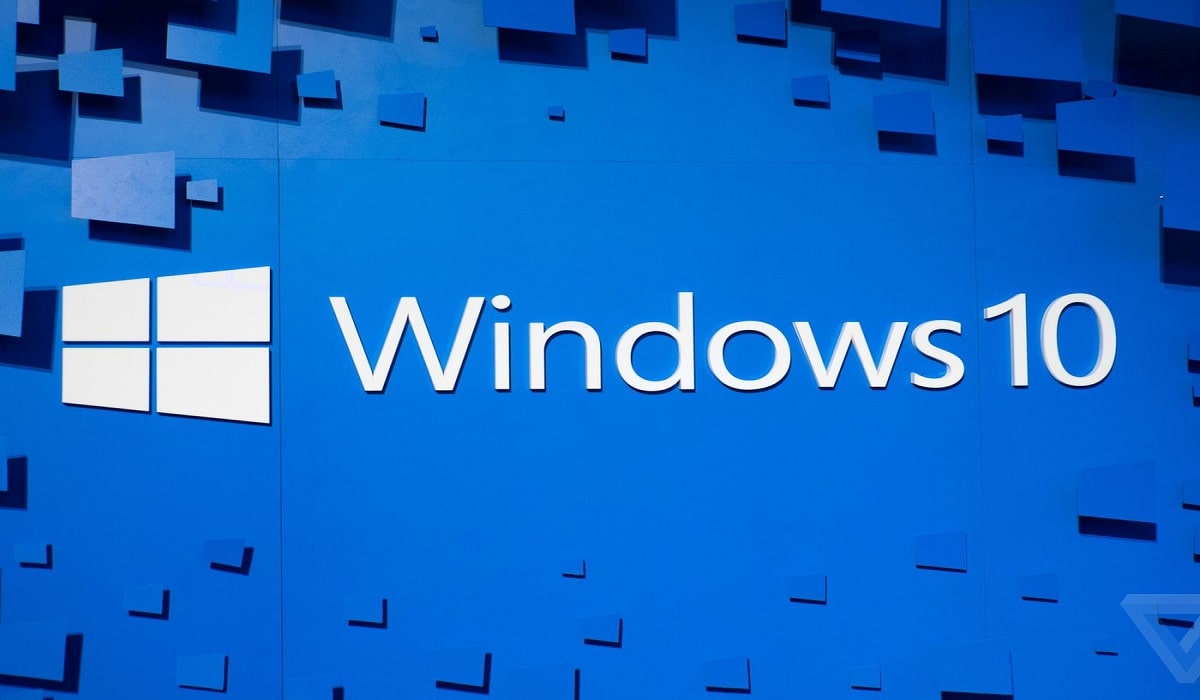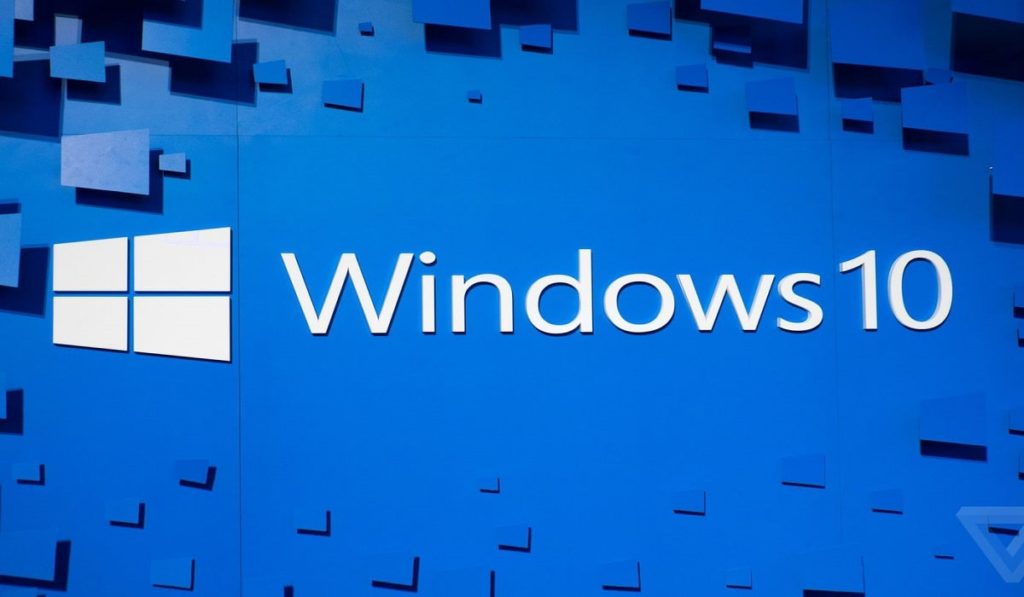
今回は、Windows10に搭載されている内臓ストレージの種類を確認する手順の紹介です。HDDかSSDかを確認できる手順になっています。
本記事は、このような人におすすめです。
- 新しいパソコンを購入するためストレージの種類を確認したい方
- HDDかSSDかを確認しないでパソコンを使用していた方
今回は、Windows10でHDDかSSDを確認する方法の紹介です。
それでは、ストレージの種類を確認してみましょう。
Windows10でHDDかSSDか確認を行う手順
Windows10のタスクバー左端にある「スタート」ボタンを右クリックして、スタートメニューを開けます。
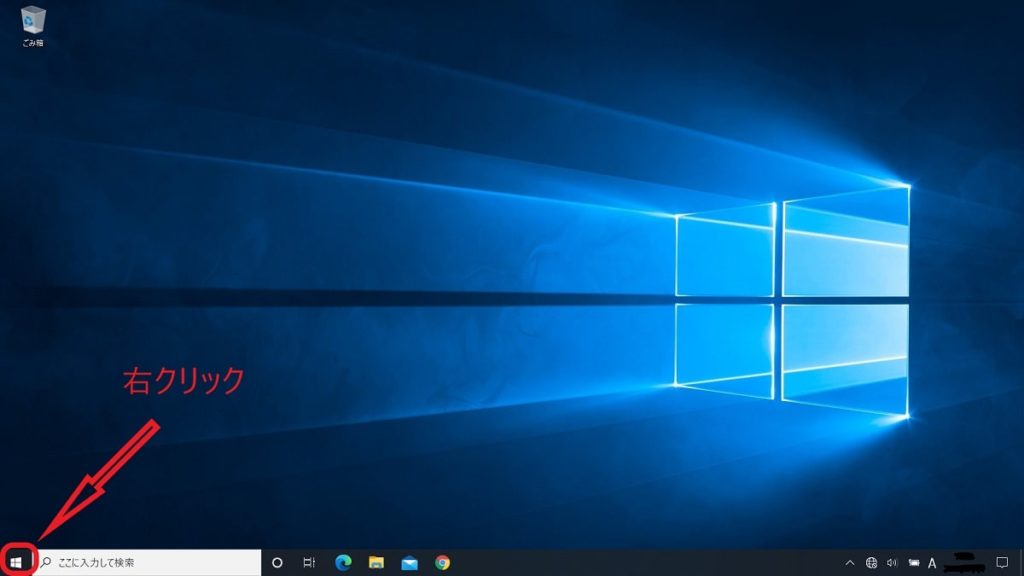
スタートメニューが開いたら、「エクスプローラー」をクリックします。
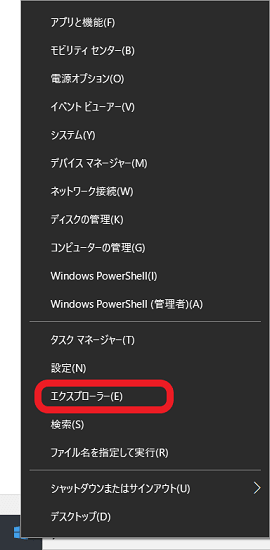
「エクスプローラー」が表示したら、左側のメニュー画面から「PC」を選択します。
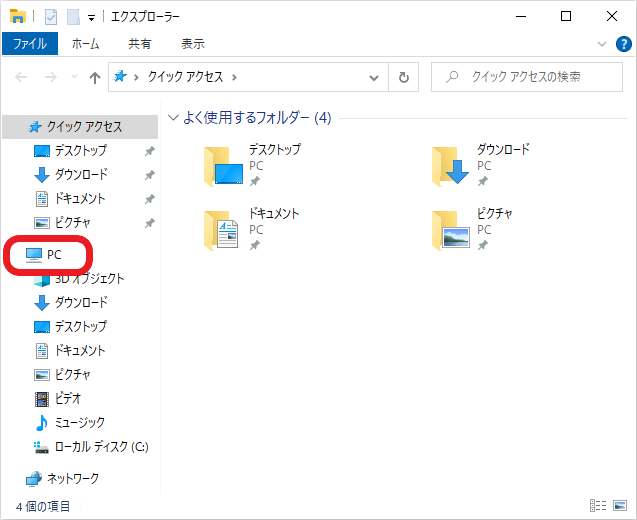
「PC」画面になったら、該当のドライブを右クリックして「プロパティ」の順番にクリックします。
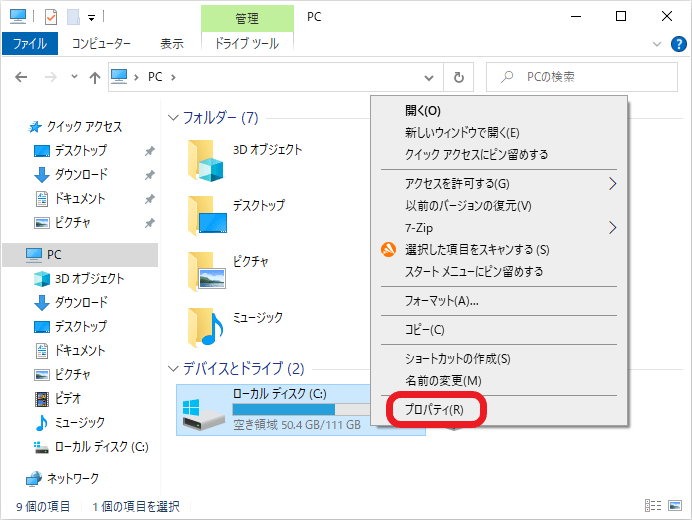
「ディスクのプロパティ」のウインドウが表示されます。「ツール」タブから「最適化」の順番にクリックします。
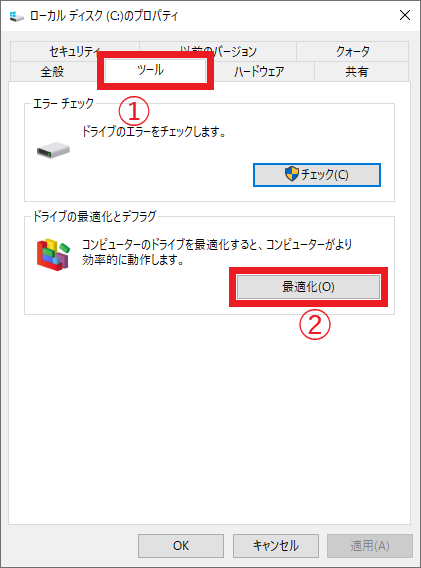
「ドライブの最適化」のウインドウが開くので、「メディアの種類」欄を確認します。ハードディスクかソリッドステイトドライブのどちらかが記載されています。
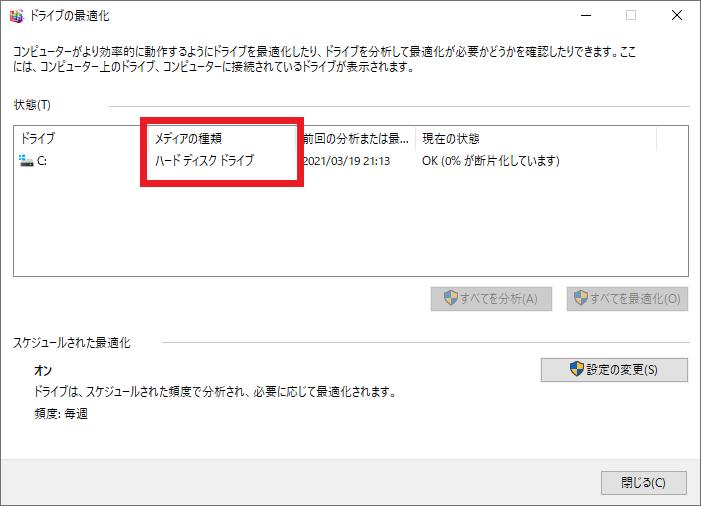
以上が、ストレージ種類の確認方法になります。
HDDとSSDの違いについて確認してみよう
パソコンを利用する上でデータ保存を行うための媒体は、ハードディスクとソリッドステイトドライブの2種類があります。
以下、それぞれの特徴について説明しているので確認してみましょう。
HDDの特徴は?
従来から利用されているストレージ。3.5インチと2.5インチのサイズがあります。
SSDと比較してリーズナブルな価格でお手軽に入手できます。データのバックアップを行うために人気があり、特に外付けハードディスクがおすすめです。
下記記事から据え置きタイプとポータブルタイプの人気製品を紹介します。最新機種の確認も兼ねて、是非チェックしてみてください。
SSDの特徴は?
2.5インチとM.2(2.5インチよりも小さい)のサイズがありコンパクト。HDDより読み出し速度が速く、動作音が非常に静かです。
衝撃にも強いため大切なデータを保護することができます。SSDのデメリットはハードディスクよりも値段が高いことですが、それ以上の価値があります。
SSDの人気おすすめ製品は、「【安い】外付けSSDの人気おすすめ9選」より紹介しています。こちらも新機種の確認のためにチェックしてみてはどうですか。
HDD・SSDの関連記事
参考までに、関連記事を2つ紹介しています。よかったらどうぞ。
①パーティションの分割・結合
HDDやSSDのパーティションを分けることができるので紹介します。ひとつのストレージからCドライブと別ドライブの作成が可能。
≫HDDやSSDのパーティションを分割・結合する方法【Windows10】
➁完全消去
HDDとSSDのデータを完全に消去する方法の紹介。完全にデータの復元ができないので、パソコンの処分時に活用できます。
≫HDDやSSDを完全消去(完全フォーマット)する方法【Windows10】